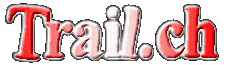Gestern wollte ich schnell mal einen Printscreeen von der akuellen Bildschirm Anzeige von meinem Handy Samsung Galaxy Note 2 machen.
Leider war mir die Tastenfolge nicht präsent.
So hab ich den Screenshoot dann umständlich mit dem Stift gemacht. (Stift mit gedrücktem Knopf ca. 2 Sekunden das Display berühren).
Mit dem Stift ist es ein wenig umständlich da zuerst immer der Stift raus gezogen werden muss...
Geht doch - jetzt hab ich mich schlauer gemacht!
Es gibt 3 verschiedene Methoden um einen Screenshot auf dem Android Telefon zu erstellen.
Printscreen/Screenshot vom Samsung Galaxy Note 2 N7100:
1. Tasten Screenshot
Gleichzeitig die <HOME> Taste und die <AN/AUS> Taste ca. 2 Sekunden drücken.
(Der Homeknopf ist unten in der Mitte vom Display)
2. Stift Screenshot
Mit dem Pen Stift mit gedrücktem Stift-Knopf ca. 2 Sekunden das Display berühren
3. Wischen Screenshot
Neben dem beschriebenen Stift Screenshot geht es auch noch mit der Wischgeste per Hand.
Durch Wischen mit der Handkante von rechts nach links oder umgekehrt einen Screenshot aufnehmen.
Dazu muss man die Wischgesten zuerst aktivieren Einstellungen > Bewegungen > Aufnehmen durch Wischen mit der Hand
Zur Weiterverarbeitung muss man noch wissen wo der Screenshot gespeichert ist?
Der Printscreen wird im Ordner /storage/sdcard0/Pictures/Screenshots/ gespeichert.
Danach kann man den Printscreen z.B. bequem weiter bearbeiten oder per Email oder Bluetooth weiter senden.
cu RedOrbiter
http://www.Trail.ch
Leider war mir die Tastenfolge nicht präsent.
So hab ich den Screenshoot dann umständlich mit dem Stift gemacht. (Stift mit gedrücktem Knopf ca. 2 Sekunden das Display berühren).
Mit dem Stift ist es ein wenig umständlich da zuerst immer der Stift raus gezogen werden muss...
Geht doch - jetzt hab ich mich schlauer gemacht!
Es gibt 3 verschiedene Methoden um einen Screenshot auf dem Android Telefon zu erstellen.
Printscreen/Screenshot vom Samsung Galaxy Note 2 N7100:
1. Tasten Screenshot
Gleichzeitig die <HOME> Taste und die <AN/AUS> Taste ca. 2 Sekunden drücken.
(Der Homeknopf ist unten in der Mitte vom Display)
2. Stift Screenshot
Mit dem Pen Stift mit gedrücktem Stift-Knopf ca. 2 Sekunden das Display berühren
3. Wischen Screenshot
Neben dem beschriebenen Stift Screenshot geht es auch noch mit der Wischgeste per Hand.
Durch Wischen mit der Handkante von rechts nach links oder umgekehrt einen Screenshot aufnehmen.
Dazu muss man die Wischgesten zuerst aktivieren Einstellungen > Bewegungen > Aufnehmen durch Wischen mit der Hand
Zur Weiterverarbeitung muss man noch wissen wo der Screenshot gespeichert ist?
Der Printscreen wird im Ordner /storage/sdcard0/Pictures/Screenshots/ gespeichert.
Danach kann man den Printscreen z.B. bequem weiter bearbeiten oder per Email oder Bluetooth weiter senden.
cu RedOrbiter
http://www.Trail.ch
Trail.ch ¦ Touren ¦ Forum ¦ Portal ¦ Foto-Album ¦ GPS-Downloads ¦ Hilfe